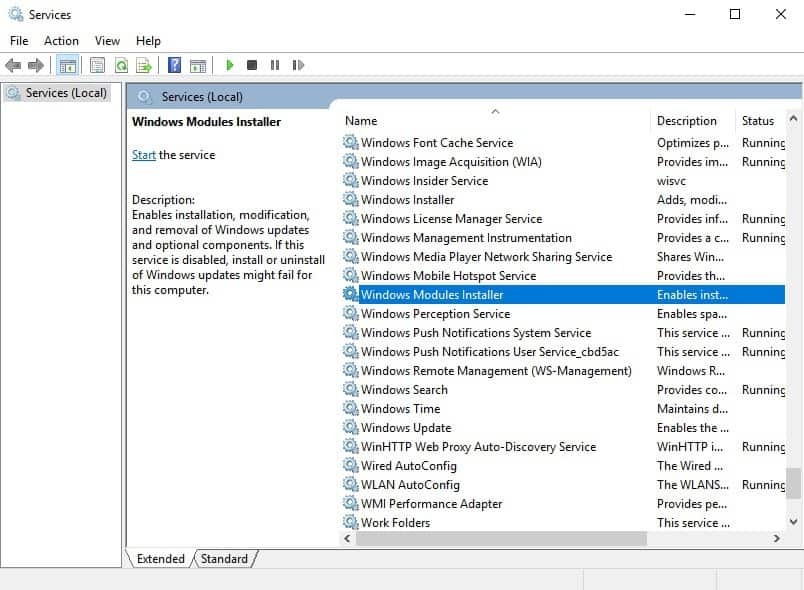Tento software opraví běžné chyby počítače, ochrání vás před ztrátou souborů, malwarem, selháním hardwaru a optimalizuje váš počítač pro maximální výkon. Opravte problémy s počítačem a odstraňte viry nyní ve 3 snadných krocích:
- Stáhněte si Restoro PC Repair Tool který je dodáván s patentovanými technologiemi (patent k dispozici tady).
- Klepněte na Začni skenovat najít problémy se systémem Windows, které by mohly způsobovat problémy s počítačem.
- Klepněte na Opravit vše opravit problémy ovlivňující zabezpečení a výkon vašeho počítače
- Restoro byl stažen uživatelem 0 čtenáři tento měsíc.
Tiskárny používáme hodně a protože tiskárny jsou docela užitečná zařízení, problémy s tiskárnou mohou být docela obtěžující, zvláště pokud tisknete hodně dokumentů denně. Pokud máte v systému Windows 10 problémy s tiskem, můžete vyzkoušet několik řešení.

Co dělat, pokud máte problémy s tiskem v systému Windows 10
Řešení 1 - Odstraňte problém s tiskárnou
- Vyhledejte tiskárny v poli Hledat a v seznamu vyberte Zařízení a tiskárny.
- Vyhledejte svou tiskárnu v kategorii Tiskárny nebo v kategorii Nespecifikováno.
- Klikněte na něj pravým tlačítkem az nabídky vyberte možnost Poradce při potížích.
- Postupujte podle pokynů k dokončení nástroje pro odstraňování problémů.
Řešení 2 - Zkontrolujte, zda je tiskárna nainstalována
Pokud poradce při potížích se systémem Windows 10 nemůže váš problém vyřešit, pravděpodobně není vaše tiskárna nainstalována. Chcete-li zkontrolovat, zda je tiskárna nainstalována, postupujte takto:
- Zkontrolujte, zda je tiskárna připojena a zapnuta.
- Klikněte na Start a přejděte do Nastavení> Zařízení> Tiskárny a skenery.
- Pokud vaše tiskárna není uvedena, klikněte na Přidat tiskárnu nebo skener a počkejte, až se to Windows 10 pokusí zjistit. Pokud je tiskárna detekována, dokončete instalaci podle pokynů na obrazovce. S ovladači si nedělejte starosti, Windows 10 by si je měl stáhnout automaticky. Pokud vaše tiskárna není uvedena, přejděte ke kroku 4.
- Pokud z nějakého důvodu není vaše tiskárna detekována, klikněte na Tiskárna, kterou se pokouším nainstalovat, není uvedena.
- Vyberte možnost Moje tiskárna je o něco starší. Pomozte mi to najít a klikněte na Další.
- Windows 10 vyhledá připojené tiskárny a pokud je vaše tiskárna rozpoznána, budete upozorněni.
Řešení 3 - Nainstalujte si tiskárna ručně
V tomto kroku budete muset přejít na web výrobce tiskárny, vyhledat model tiskárny a stáhnout pro něj příslušné ovladače. Zkuste stáhnout nejnovější ovladač, zejména pokud je optimalizován pro Windows 10, ale pokud není k dispozici žádný ovladač pro Windows 10, můžete si místo toho stáhnout také ovladače pro Windows 8. Pokud je k dispozici univerzální ovladač pro všechny tiskárny od vašeho výrobce, můžete jej také zkusit stáhnout.
Doufáme, že vám tato řešení pomohla, ale u tiskáren, jako je tiskárna offline v systému Windows 10, mohou nastat další problémy, ale tento problém jsme již probrali v jeden z předchozích článků.
Přečtěte si také: Oprava: Zmrazení aplikací v systému Windows 10
 Stále máte problémy?Opravte je pomocí tohoto nástroje:
Stále máte problémy?Opravte je pomocí tohoto nástroje:
- Stáhněte si tento nástroj pro opravu PC hodnoceno skvěle na TrustPilot.com (stahování začíná na této stránce).
- Klepněte na Začni skenovat najít problémy se systémem Windows, které by mohly způsobovat problémy s počítačem.
- Klepněte na Opravit vše opravit problémy s patentovanými technologiemi (Exkluzivní sleva pro naše čtenáře).
Restoro byl stažen uživatelem 0 čtenáři tento měsíc.